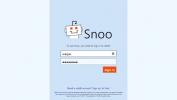Enregistreur d'écran Rylstim: un outil de capture d'écran qui met l'accent sur la simplicité
Les applications de capture d'écran sont développées pour aider les utilisateurs à enregistrer facilement la sortie d'écran et à ajouter une narration audio à un fichier multimédia. L'usage? Infini, dirions-nous. Vous pouvez démontrer un certain nombre de problèmes différents lorsque leur présenter des images ne suffit pas. Et évidemment, les screencasts montrent toute l'action en mouvement. La plupart des enregistreurs d'écran offrent un utilitaire pour convertir les screencasts en formats vidéo très populaires tels que FLV et AVI pour permettre aux utilisateurs de les télécharger rapidement sur des plateformes de partage vidéo. Dans le passé, nous avons couvert un certain nombre d'outils de screencast, y compris Screencast-O-Matic (examiné ici), Screen Video Recorder (révisé ici) et Webinaria (revu ici). Aujourd'hui, nous allons jeter un œil à un autre utilitaire de capture d'écran appelé Enregistreur d'écran Rylstim, qui est destiné à ceux qui veulent un enregistreur d'écran simple et facile à utiliser avec un design minimaliste et une interface intuitive. Prenant en charge plusieurs CODEC et des fréquences d'images vidéo personnalisées, l'application vous permet d'enregistrer la totalité de l'écran sans avoir à configurer manuellement des options complexes. Comment? Trouvons-le.
L'application fournit toutes les fonctionnalités d'enregistrement d'écran sur sa (seule) interface principale. Les paramètres sont divisés en trois sections; Souris, vidéo et Résultat. De Souris , vous pouvez activer les options pour afficher les clics gauche et droit de la souris. Il prend en charge une multitude de CODEC qui sont obligatoires pour enregistrer l'écran, y compris Codec Cinepak par Radius, codec Intel IYUV, Microsoft RLE, Microsoft Video 1, Microsoft YUV, Toshiba YUV codec et Codec Xvid MPEG-4. La fréquence d'images vidéo par défaut est définie sur 18, mais vous pouvez la modifier, si vous le souhaitez, dans la zone de saisie Fréquence d'images. Utilisez simplement les flèches haut et bas ou saisissez la valeur manuellement pour effectuer le travail. Enfin, vous pouvez sélectionner le répertoire du fichier de sortie en cliquant sur Feuilleter bouton. Pour commencer à enregistrer la capture d'écran, cliquez simplement sur Démarrer l'enregistrement et l'application sera réduite dans la barre d'état système, enregistrant silencieusement toute activité à l'écran. Vous pouvez cependant l'arrêter à tout moment en cliquant sur son icône de notification ou en appuyant sur la touche F9.
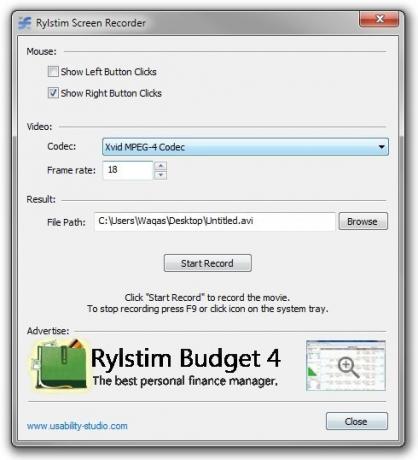
Lorsque vous arrêtez l'enregistrement d'écran, il démarre immédiatement la lecture du screencast dans votre lecteur multimédia par défaut.

Il convient de mentionner ici que l'application affiche des annonces sur l'interface principale. Il fonctionne sur Windows XP, Windows Vista, Windows 7 et Windows 8. Les tests ont été effectués sur Windows 7, édition de système d'exploitation 64 bits.
Télécharger Rylstim Screen Recorder
Si vous avez aimé cette application, vous voudrez peut-être jeter un œil aux autres outils d'enregistrement de screencast que nous avons couverts jusqu'à présent.
Chercher
Messages Récents
Combinez plusieurs images dans un fichier PDF avec Photoshop CS5
Dans les versions antérieures de Photoshop, la combinaison d'images...
Grindstone: outil avancé de gestion du temps et de productivité
Meule est une application complète de mesure de la productivité qui...
Snoo: client Windows 8 Reddit avec une interface utilisateur basée sur des tuiles
Reddit a induit une dépendance sans fin parmi les amateurs de résea...